
De elementen die presentaties overzichtelijker en begrijpelijker maken voor mensen met dyslexie, zorgen er ook voor dat deze presentaties in het algemeen beter worden. Deze tips helpen u hierbij.
Lettertypen
-
Gebruik eenvoudige, schreefloze lettertypen met voldoende ruimte tussen de letters. Gebruik een tekengrootte van minimaal 18 punten. Voorbeelden van goede schreefloze lettertypen zijn:
-
Calibri
-
Franklin Gothic Book
-
Lucida Sans
-
Office-versienummer
-
-
Vermijd gecomprimeerde, chique, cursieve of onderstreepte lettertypen of lettertypen met ongelijke lijndikten.
Text
Laat wat ruimte in uw dia's staan om uw tekst goed leesbaar te houden.
-
Beperk het aantal regels op elke dia in het ideale plaatsje tot 7.
-
In het ideale plaats beperk u het aantal woorden op elke regel tot 6.
-
Laat boven en onder elke regel voldoende ruimte over.
Sprekersnotities
-
In plaats van alle inhoud op een dia toe te voegen, kunt u sprekersnotities gebruiken om meer gedetailleerde informatie te geven. Sprekersnotities worden standaard weergegeven in een leesbaar schreefloos lettertype.
-
Deel uw dia's na de presentatie uit, zodat het publiek de dia's en de notities later kan raadplegen als geheugensteuntje voor de mondelinge presentatie.
Indeling en ontwerp
Doordacht diaontwerp en -indeling kunnen uw inhoud toegankelijker maken voor alle doelgroepen.
Achtergrond
-
Helderwitte dia-achtergronden kunnen tekst minder goed leesbaar maken. Kies een achtergrond in een gebroken-witte kleur of roomkleur. Tekst moet donker zijn, met veel ruimte rond de letters. Een donkere achtergrond met witte tekst is ook geschikt.
-
Als u de achtergrondkleur wilt instellen, selecteert u Ontwerpen > Achtergrond opmaken > Kleur. Kies vervolgens een kleur die bij uw doeleinden past.
Afbeeldingen
-
Afbeeldingen zijn een goede manier om blokken met tekst te splitsen zodat ze gemakkelijker leesbaar zijn. Voeg alternatieve tekst toe aan elke afbeelding in uw presentatie.
Indeling
-
Door een kleur- en contrastrijke grafische indeling te combineren met afbeeldingen en tekst ontstaat een gestructureerd ontwerp. Gestructureerde indelingen zijn gemakkelijker te begrijpen voor mensen met dyslexie.
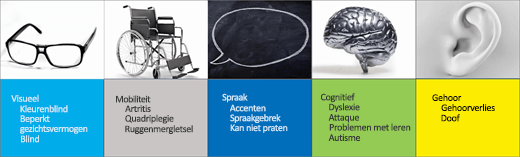
Wilt u meer?
Uw PowerPoint-presentaties toegankelijk maken voor personen met een handicap










